在 OneNote 頁面上使用 OneNote Windows 10 中的方程式工具建立數學方程式。 從數學符號和結構庫中選擇,以建立不同類型的方程式。
附註: 找不到 [方程式] 按鈕? 請確定您使用的是 Windows 10 版 OneNote ,然後依照下列指示在 OneNote 2016 中建立方程式。

-
登入 Microsoft365.com。
-
開 啟 OneNote 並開啟或建立您要新增方程式的筆記本。
-
選取 [插入 > 方程式],或按 Alt + =。
-
如果您按下 [方程式] 按鈕的上半部,您應該會取得方程式選項的功能區。 您可以使用鍵盤輸入方程式,也可以使用功能區中的選項來獲得更複雜的數學符號和運算。
-
如果您按下 [方程式] 按鈕的下半部,您應該會收到一個含有預先形成方程式的下拉功能表。 您可以按下其中任一方程式,將它們插入頁面上。 將方程式插入頁面后,您可以視需要編輯方程式。
-
-
在 [ 方程式 ] 功能區中,您可以按兩下小箭號來開啟含有更多選項的下拉功能表。
-
您也可以按兩下 [專業]、[線性] 或 [標準] 按鈕,以您想要的方式格式化方程式。
-
開啟現有的筆記本或 建立新的筆記本。
-
選取 [插入 > 方程式]。
-
選 取 [符號] 或 [ 結構]。 瀏覽類別以尋找不同的符號或結構,以插入數學方程式中。 例如: 若要插入基本數學符號,請選取 [符號],然後選取 [基本數學 +-] 類別。 從該處選取要插入的符號。
提示: 您也可以在 OneNote 中使用 [數學小幫手] 使用筆跡或文字建立數學方程式。


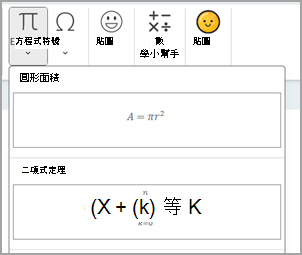
![方程式列中的 [分數] 選單。](/images/zh-tw/4e32543e-36bc-4e2c-acf1-57912441a190)
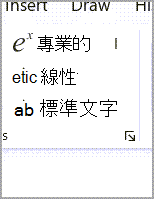
![選取 [插入] 索引標籤,然後選取 [方程式]。](/images/zh-tw/a1593742-83a7-49ec-a2c4-d4151332ea98)
![選取 [符號],然後選取類別來流覽可用的數學符號。](/images/zh-tw/b5a2c7a8-b1f3-4b52-8913-cb7c0e8781e5)
![選取 [結構],然後選取類別來流覽可用的數學結構。](/images/zh-tw/47c82537-0915-4d7c-8bac-06d2392cec7b)
![OneNote 會儲存您最近選取的符號和結構。 選取 [最近] 以檢視及使用它們。](/images/zh-tw/d54ce3fb-5c06-4469-a147-19e12a117506)









